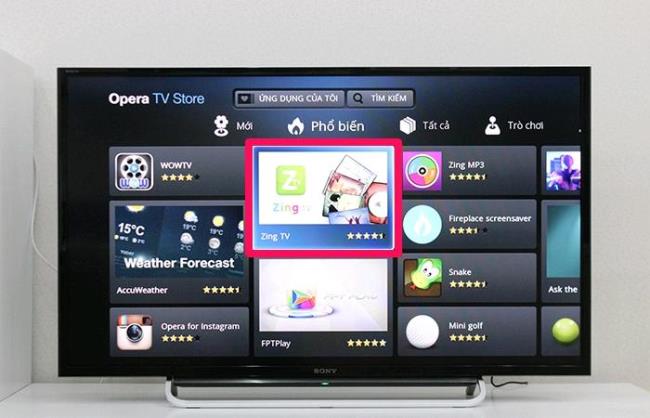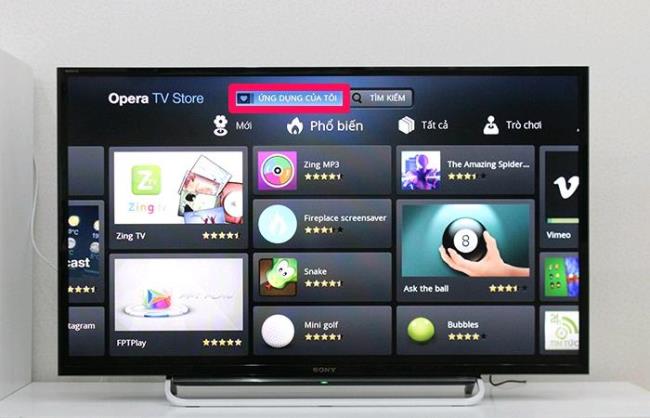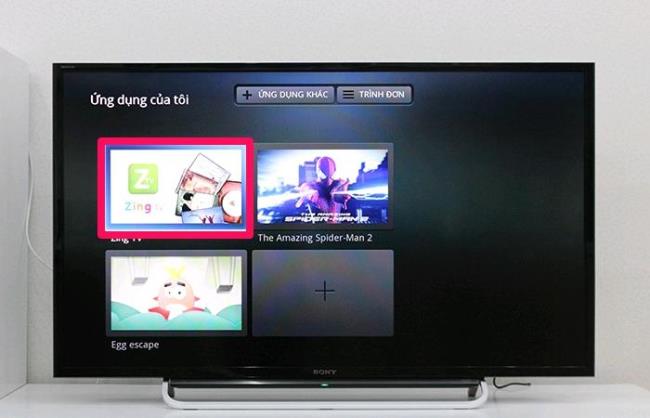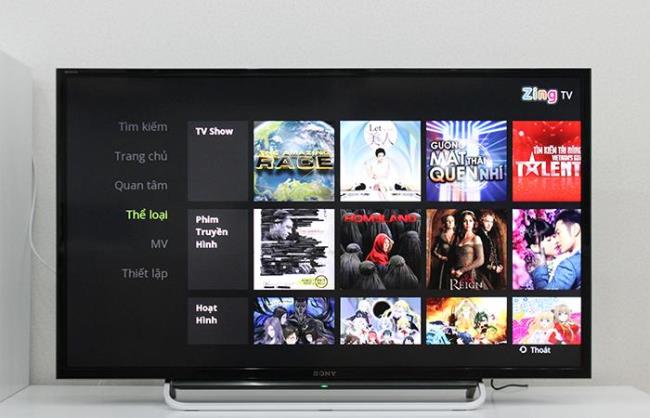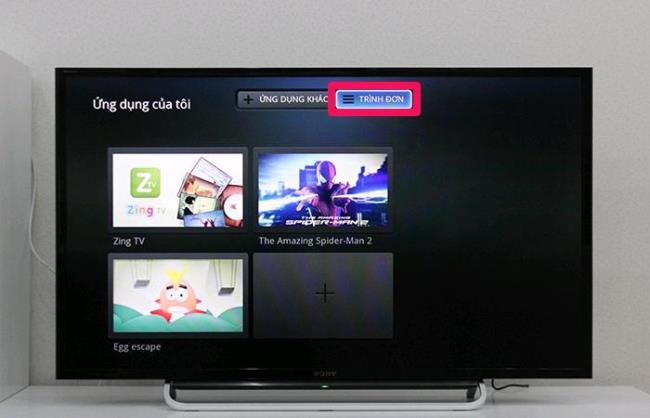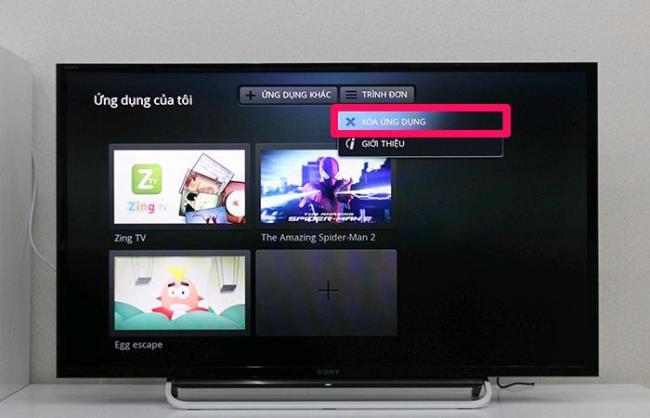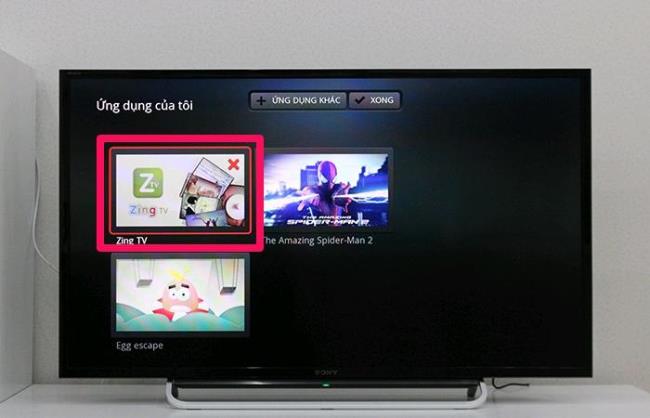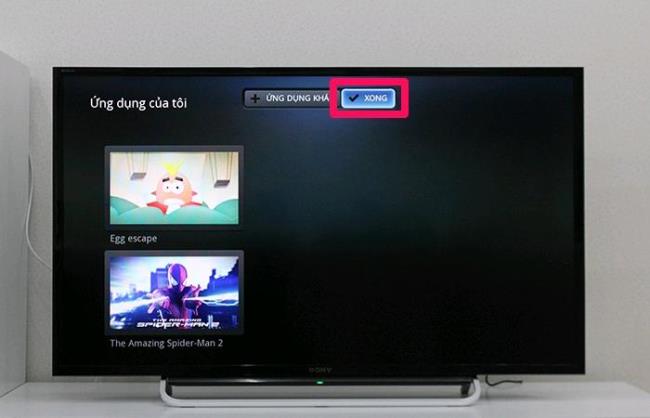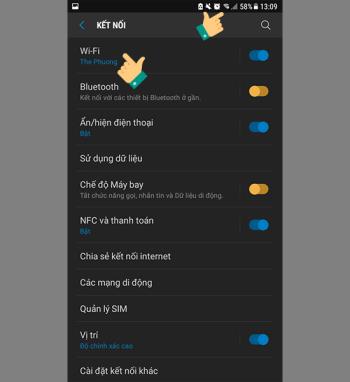ร้านค้าแอป Opera TV มีส่วนขยายเกมเพลงกีฬาและวิดีโอที่น่าตื่นเต้นมากมาย บทความต่อไปนี้จะแนะนำคุณเกี่ยวกับวิธีการติดตั้งแอพพลิเคชั่นใหม่จาก Opera TV Store บทความใช้ภาพประกอบจาก: INTERNET TIVI LED SONY KDL-32W700B
หมายเหตุสำหรับคุณคือก่อนที่คุณจะเริ่มดาวน์โหลดแอปพลิเคชันคุณจะต้องเชื่อมต่อกับเครือข่ายสำหรับทีวีของคุณ ( วิธีเชื่อมต่อกับเครือข่ายบนทีวี Sony )
ขั้นตอนที่ 1: ใช้รีโมทกดเพื่อเลือกปุ่ม DISCOVER
เลือกปุ่ม DISCOVER บนรีโมท ขั้นตอนที่ 2: จากนั้นกดปุ่มลงบนรีโมท 4 ครั้งเพื่อไปที่การ์ด Opera TV Store จากนั้นเลือกเมนู Opera Store ทางด้านซ้ายเพื่อเข้าถึงแอพสโตร์
เลือกปุ่มลงเพื่อไปที่แท็บ Opera Store เลือกแท็บ Opera TV Store ขั้นตอนที่ 3: ใน Opera TV Store จะมีแอพพลิเคชั่นมากมายคุณสามารถเลือกไปที่แท็บทั้งหมดเพื่อดูแอพพลิเคชั่นทั้งหมดในนั้น
เลือกทั้งหมดเพื่อดูแอปพลิเคชันทั้งหมด ขั้นตอนที่ 4: จากนั้นค้นหาแอปพลิเคชันที่คุณต้องการใช้เลือกเพิ่มในแอปของฉันเพื่อให้สามารถเปิดแอปพลิเคชันได้อย่างรวดเร็วโดยไม่ต้องเสียเวลาค้นหาในครั้งต่อไป ที่นี่ WebTech360 เลือกแอป Zing TV
เลือกแอปพลิเคชันที่คุณต้องการใช้ เลือกเพิ่มในแอปของฉันเพื่อให้คุณสามารถเปิดใช้งานได้อย่างรวดเร็วในครั้งต่อไป ขั้นตอนที่ 5: จากนั้นเมื่อคุณเลือกแอพที่คุณต้องการใช้แล้วให้ไปที่ส่วนแอพของฉันเพื่อเข้าถึงแอพที่เลือก
เลือกแอปของฉัน เลือกแอปพลิเคชันที่คุณต้องการเริ่ม จากนั้นคุณสามารถเปิดแอปพลิเคชันนี้ได้ ขั้นตอนที่ 6: ตอนนี้หากคุณไม่ต้องการใช้แอปพลิเคชันใด ๆ ให้คุณเลือกไปที่เมนูเลือกลบแอปพลิเคชันจากนั้นเลือกแอปพลิเคชันที่คุณต้องการลบ หลังจากเลือกแอพที่คุณต้องการลบแล้วให้เลือกเสร็จสิ้นเพื่อลบแอพ
เลือกเมนู คลิกที่ลบแอพ เลือกแอพที่คุณต้องการลบ เลือกเสร็จสิ้นเพื่อลบแอปพลิเคชัน มันง่ายมากที่จะเข้าถึงใช้งานและลบแอพจาก Opera Store ใช่ไหม? หากคุณยังไม่ทราบว่ามีการดำเนินการอย่างไรโปรดแสดงความคิดเห็นด้านล่างเพื่อให้ WebTech360 สามารถช่วยเหลือคุณได้
ดูเพิ่มเติม: วิธีติดตั้งและลบแอพใน Samsung Smart TV
WebTech360